Tutorial Tag Love Stories
Copyright © Charlieonline.it 2002 - 2025Tutti i diritti riservati

Return to Tutorials
Please read my TOU's HERE
Copyright © Charlieonline.it 2002 - 2025
Tutti i diritti riservati
Questo tutorial è di mia invenzione
qualsiasi coincidenza con altri è puramente casuale.
E' permesso il suo utilizzo, ma è vietato copiarlo o spacciarlo per proprio.
Eseguito con PSP9
ma può essere eseguito anche con altre versioni
Ringrazio Marinella per aver testato il Tutorial
Il tube principale è stato reperito in rete
e non ne ricordo la provenienza, ma il copyright appartiene all' autore.
Chi ne conosce la provenienza è pregato di avvisarmi
di modo che io possa dare il giusto credito al proprietario.
I pennelli sono di Miterra e L&K
Il gradient è una mia rielaborazione.
Materiale occorrente: Qui
Plugins:
AlienSkin Xenofex2 - Burnt Edge
Preparazione
Apri i tubes in PSP e minimizzali
Salva la trama solit-goldpattern nella cartella dei Motivi di PSP
Importa i pennelli, nella cartella dei Pennelli di PSP
Importa il gradient nella cartella dei Gradienti di PSP
NB. Per importare il gradiente allegato in PSP vai QUI
Imposta il Foreground/colore di primo piano #3e3e73 - goldpattern - gradient
e il Background/colore di sfondo #e6d0de - #924373 - #8b3b5a
Ricordati di salvare spesso!
Ricordati di salvare spesso!
Cominciamo!
Apri una Nuova Immagine Sfondo Raster trasparente 480x360 px
e colora col colore #e6d0de
Aggiungi Nuovo Livello Raster
Attiva lo strumento Pennello e cerca !@miterra5XmarinaW

e applica una volta col colore di foreground impostato a #3e3e73
Ora cerca il pennello brush_lk1,
imposta come il precedente, ma cambia la dimensione a 350,
e applica una volta, sempre col colore di foreground.
Usa come esempio l'immagine seguente:

Livelli - Unisci tutto (Appiattisci)
Livelli - Innalza livello di sfondo
Tieni da parte questa immagine per un po'.
Imposta il colore di foreground col goldpattern e il Gradient allegato,
e il background col colore #924373
Apri una Nuova Immagine Sfondo Raster trasparente 672x478 px
e colora col goldpattern
Selezione - Seleziona tutto
Selezione - Modifica - Contrai 1 px
Premi il tasto CANC della tastiera
Lascia Selezionato!
Colora col colore di background #924373
Selezione - Modifica - Contrai 5 px
Premi il tasto CANC della tastiera
Lascia Selezionato!
Colora col goldpattern
Selezione - Modifica - Contrai 1 px
Premi il tasto CANC della tastiera
Lascia Selezionato!
Colora col gradient allegato
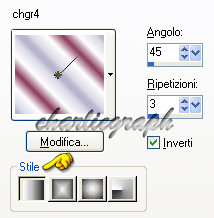
Lascia Selezionato!
Regola - Sfocatura Gaussiana - Raggio 20
Selezione - Modifica - Contrai 25 px
Premi il tasto CANC della tastiera
Lascia Selezionato!
Colora col goldpattern
Lascia Selezionato!
Effetti 3D - Sfalsa Ombra
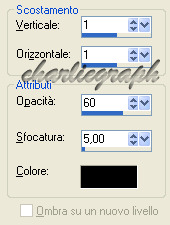
Ripeti cambiando Orizzontale e Verticale in -1
Lascia Selezionato!
Selezione - Modifica - Contrai 1 px
Premi il tasto CANC della tastiera
Lascia Selezionato!
Colora col colore di background #924373
Selezione - Modifica - Contrai 5 px
Premi il tasto CANC della tastiera
Lascia Selezionato!
Colora col goldpattern
Selezione - Modifica - Contrai 1 px
Premi il tasto CANC della tastiera
Lascia Selezionato!
Cambia il colore di background in #8b3b5a
e colora la selezione
Aggiungi Nuovo Livello Raster
Lascia Selezionato!
Ritorna sul lavoro che avevi lasciato in sospeso
Copia, ritorna sulla tag su cui stai lavorando, e incolla nella selezione.
Selezione - Nessuna Selezione
Abbassa Opacità a 32
Incolla ancora una volta
Apri il tube words-CARVEOUT, copia
ritorna sulla tua tag e Incolla come Nuovo Livello
Posiziona in alto un po' spostato sulla destra
Livelli - Unisci Giù
Attiva lo strumento Correzione Prospettiva

Assicurati che l'opzione Ritaglia immagine non sia spuntata
e agendo sui nodi rielabora la prospettiva dell'immagine,
come segue:
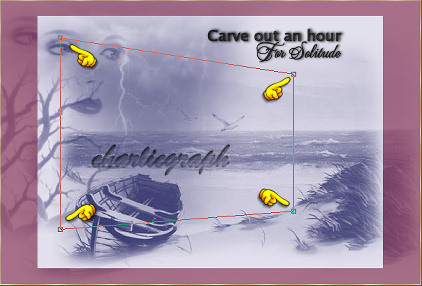
Click su Applica, oppure fai doppio click
Ti è venuto fuori misura?.....niente paura!
Attiva lo strumento Selezione Rettangolo
e disegna un rettangolo come da immagine seguente:
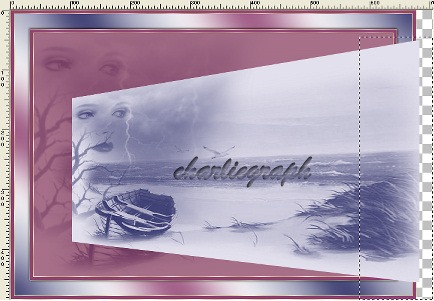
Premi il tasto CANC della tastiera
Selezione - Nessuna Selezione
Se dopo l'applicazione della Correzione Prospettiva,
sulla destra della tua immagine appare una parte trasparente,
come puoi vedere dall' immagine seguente:

eliminala con lo strumento Ritaglio.
Posiziona l'immagine l'immagine in prospettiva
spostandola un po' sulla destra,
come da tag finale
Effetti - Plugins - AlienSkin Xenofex2 - Burnt Edge
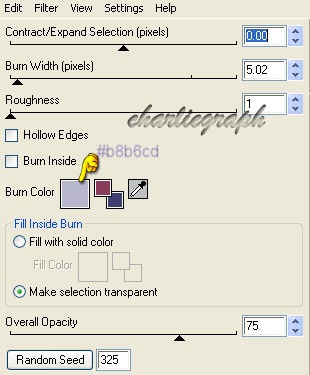
Regola - Saturazione e Tonalità - Viraggio
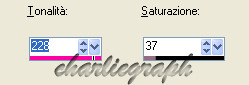
(vi chiederete perchè non ho usato direttamente i colori della cornice,
semplicemente, perchè il risultato non è stato soddisfacente)
Effetti 3D - Sfalsa Ombra
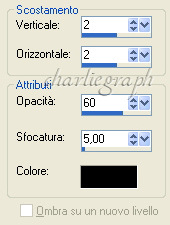
Apri il tube 96WOMEN, copia,
ritorna sulla tua tag, e incolla come Nuovo Livello
Ridimensiona al 70%
Posiziona come da tag finale.
Fai in modo che la base su cui la ragazza è inginocchiata,
risulti in basso al di fuori dell'immagine in prospettiva
Rinomina il livello WOMAN
NB. Al tube della ragazza
sono stati applicati vari effetti di colorazione e viraggio.
Siccome come al solito prima faccio la tag e poi scrivo il tutorial,
non mi sono salvata i passaggi.
Per chi fosse interessata, può trovare il tube rielaborato nell'allegato.
Applica la stessa sfalsa ombra precedente,
ma mettendo la spunta all'opzione Ombra su un nuovo livello
Assicurati di essere posizionata sul livello WOMAN Ombra1
Attiva lo strumento Selezione a Mano Libera

e disegna una selezione come da immagine successiva
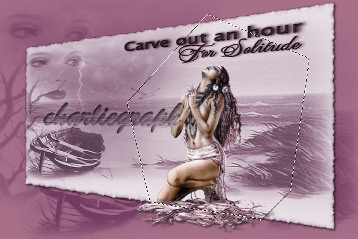
Premi il tasto CANC della tastiera
Apri il tube ch-bird1, copia,
ritorna sulla tua tag, e incolla come nuovo livello
Ridimensiona al 60% poi al 90% per 4 volte
Posiziona come da tag finale
Applica Sfalsa ombra
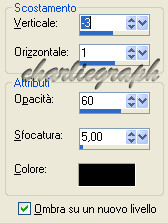
Assicurati di essere posizionata sul livello dell'ombra del ch-bird1
Attiva lo strumento Selezione a Mano Libera,
con le impostazioni precedenti, ma cambiando la sfumatura a 25
Disegna una selezione come da immagine seguente

Premi il tasto CANC della tastiera
Ora posizionati sul livello del ch-bird
Regola - Saturazione e Tonalità - Viraggio
con i valori precedenti
Selezione - Nessuna Selezione
Aggiungi la tua firma o watermark
e salva in formato .jpg
Scritto nell'ottobre 2007
Return to Tutorials
Copyright © Charlieonline.it 2002 - 2025
Tutti i diritti riservati
Fatto!
Spero che questo tutorial ti sia piaciuto.My Tutorials are Registered at TWI

Per informazioni o suggerimenti
If you like write a message to my "Contatti"
Se hai dubbi o ti servono chiarimenti posta un messaggio nei "Contatti"
Copyright © Charlieonline.it 2002 - 2025
Tutti i diritti riservati
Torna all'inizio


Questo Sito è pubblicato sotto una Licenza (This website is licensed under a)
Creative Commons Attribuzione - Non commerciale - Non opere derivate 2.5 Italia License.
Pagina aggiornata... venerdì 12 febbraio 2016
Tempo di caricamento 0.67 secondi.
Copyright © Charlieonline.it 2002 - 2025
Tutti i diritti riservati
Tempo di caricamento 0.67 secondi.
Copyright © Charlieonline.it 2002 - 2025
Tutti i diritti riservati